Excel合计(掌握Excel中自动求和公式,实现简单高效的数据合计)
在日常工作中,我们常常需要对大量数据进行合计和分析。而Excel作为一款强大的电子表格软件,提供了丰富的函数和公式,其中自动求和公式尤为常用。本文将介绍如何使用Excel中的自动求和公式,从而实现快速、准确地对数据进行合计,并提高工作效率。
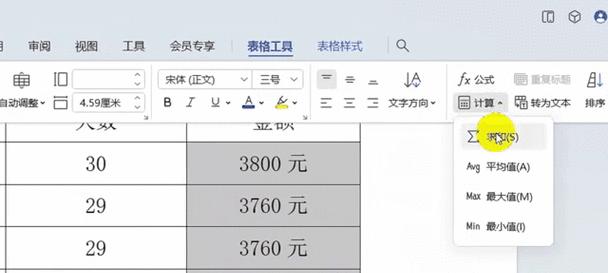
一、常用自动求和公式SUM的基本使用
通过SUM函数可以很方便地对一列或一行数据进行求和。使用方法为:在需要合计的单元格中输入“=SUM(数据范围)”,回车后即可得到所求的合计值。
二、通过SUMIF函数实现带条件的求和
如果需要根据某个条件来进行求和操作,可以使用SUMIF函数。该函数的使用方法为:在需要合计的单元格中输入“=SUMIF(条件范围,条件,求和范围)”,回车后即可得到符合条件的数据的合计值。

三、使用SUMIFS函数进行多条件的求和操作
当需要根据多个条件进行求和时,可以使用SUMIFS函数。该函数的使用方法为:在需要合计的单元格中输入“=SUMIFS(求和范围,条件范围1,条件1,条件范围2,条件2...)”,回车后即可得到符合所有条件的数据的合计值。
四、利用SUBTOTAL函数进行筛选后的求和
在Excel中,我们经常需要对筛选后的数据进行求和操作。这时可以使用SUBTOTAL函数。该函数的使用方法为:在需要合计的单元格中输入“=SUBTOTAL(函数编号,数据范围)”,回车后即可得到筛选后的数据的合计值。
五、通过AVERAGE函数求平均值
除了求和操作外,有时候我们还需要求一列数据的平均值。这时可以使用AVERAGE函数。使用方法为:在需要求平均值的单元格中输入“=AVERAGE(数据范围)”,回车后即可得到所求的平均值。
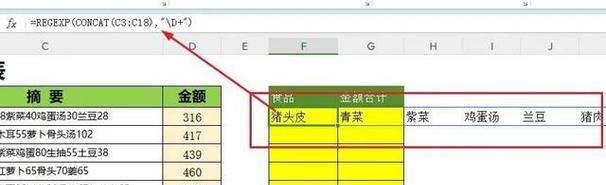
六、使用MAX和MIN函数求最大值和最小值
有时候我们需要找出一列数据中的最大值或最小值,这时可以使用MAX和MIN函数。使用方法为:在需要求最大值或最小值的单元格中输入“=MAX(数据范围)”或“=MIN(数据范围)”,回车后即可得到所求的最大值或最小值。
七、使用COUNT和COUNTIF函数计算数据个数
在某些情况下,我们需要知道一列数据中的非空单元格个数或符合某个条件的单元格个数。这时可以使用COUNT和COUNTIF函数。使用方法为:在需要计算数据个数的单元格中输入“=COUNT(数据范围)”或“=COUNTIF(条件范围,条件)”,回车后即可得到所求的数据个数。
八、利用IF函数进行条件判断求和
有时候我们需要根据某个条件判断来进行求和操作,这时可以使用IF函数。使用方法为:在需要合计的单元格中输入“=IF(条件,合计值1,合计值2...)”,回车后即可根据条件判断得到所求的合计值。
九、通过VLOOKUP函数实现按照特定条件查找并求和
如果需要根据某个特定条件查找对应的值并进行求和,可以使用VLOOKUP函数。使用方法为:在需要合计的单元格中输入“=VLOOKUP(查找值,查找范围,列索引,[近似匹配])”,回车后即可得到符合条件的数据的合计值。
十、通过PivotTable透视表实现复杂数据分析
当数据量较大且需要进行复杂的分析时,可以使用PivotTable透视表功能。该功能能够通过简单拖拽操作实现数据合计、筛选和分组等功能,极大地提高了数据分析的效率。
十一、使用数组公式进行多条件的求和操作
如果SUMIFS函数无法满足多条件的求和需求,可以使用数组公式。数组公式的使用方法为:在需要合计的单元格中输入“=SUM(IF(条件1,IF(条件2,...)))”,然后按Ctrl+Shift+Enter组合键进行确认。
十二、利用Excel表格工具实现自动求和
除了函数和公式,Excel还提供了一些表格工具可以帮助我们自动求和。比如,在Excel中选择一列数据,然后点击“自动求和”按钮,即可自动在下方显示该列的合计值。
十三、使用快捷键快速实现自动求和
如果你经常需要进行求和操作,可以尝试使用快捷键来加快速度。比如,选中一列数据后按下Alt键+=(等于号),即可快速在选定单元格下方插入一个求和公式。
十四、通过宏实现自定义的求和功能
如果常用的求和方式在Excel中无法实现,可以尝试使用宏来自定义求和功能。通过编写VBA代码,我们可以实现更加灵活、个性化的数据合计操作。
十五、
通过掌握Excel中的自动求和公式,我们可以轻松实现对数据的合计操作。无论是简单的求和,还是带有条件的求和、多条件的求和、筛选后的求和等,Excel都提供了丰富的功能和工具。合理运用这些技巧,能够极大地提高我们的工作效率,使数据分析变得更加简单、快速、准确。
标签: 合计
相关文章

最新评论